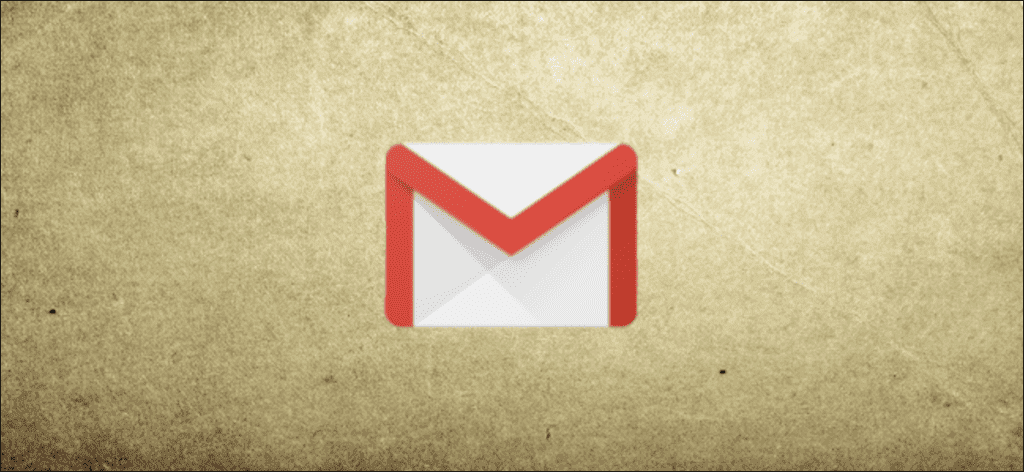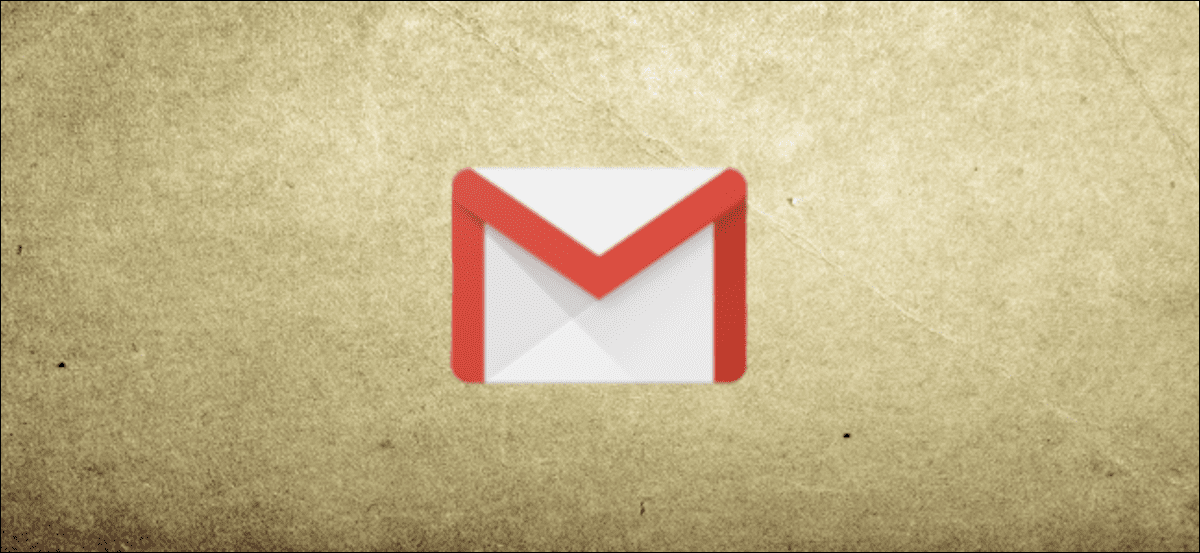
Eliminar correos electrónicos de su cuenta de Gmail es permanente: se perderán para siempre una vez que vacíe la papelera. Si desea ocultar los correos electrónicos en lugar de eliminarlos, puede archivar los mensajes en su lugar. Esto le permite buscar y recuperar los correos electrónicos en una fecha posterior.
Cómo archivar correos electrónicos en Gmail
Para archivar un correo electrónico en Gmail, simplemente seleccione un correo electrónico (o varios correos electrónicos), luego haga clic en el botón Archivar.
Cuando selecciona correos electrónicos en el Sitio web de Gmail, el botón «Archivar» aparece en el menú directamente encima de su lista de correo electrónico.
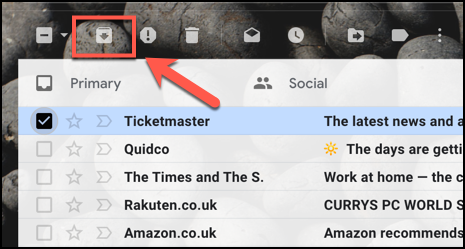
En la aplicación de Gmail para iPhone, iPad, Dónde Androide, presione el botón Archivar en el menú superior que aparece. El botón Registrar tiene el mismo diseño que el botón que se muestra en el sitio web de Gmail.
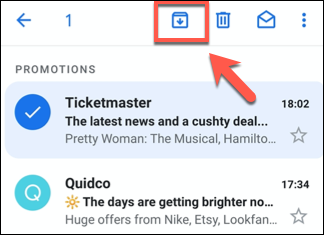
Cualquier correo electrónico que archive desaparecerá de su bandeja de entrada principal de Gmail, incluida cualquiera de las categorías específicas que pueda tener.
Sin embargo, aún podrá verlos en cualquier carpeta separada que cree usando etiquetas de Gmail.
Uso de la etiqueta Todos los mensajes para buscar correos electrónicos archivados en Gmail
Como mencionamos, los correos electrónicos archivados desaparecen de la vista típica de Gmail. Una opción para encontrar correos electrónicos archivados en Gmail es cambiar a la vista de carpeta «Todos los correos».
Esto enumerará todos sus correos electrónicos de Gmail en una lista larga que incluye correos electrónicos prioritarios, así como cualquier correo electrónico que se haya categorizado automáticamente. Puede ver esta lista haciendo clic en la etiqueta de visualización «Todos los mensajes» en el menú de la izquierda de Gmail en el sitio web de Gmail.
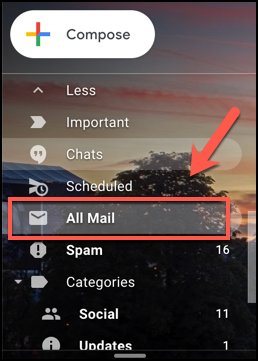
Para hacer esto en la aplicación Gmail, toque el ícono del menú de hamburguesas en la esquina superior izquierda. Desde allí, desplácese hacia abajo y toque la etiqueta «Todos los mensajes».
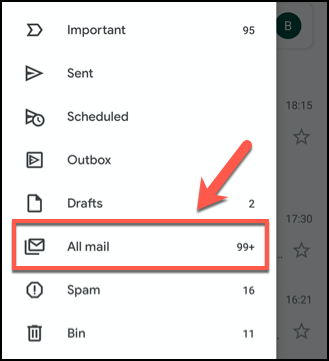
Hay una desventaja obvia en esto, especialmente si tiene una gran cantidad de correos electrónicos: la gran cantidad de correos electrónicos que tendrá que omitir. Esta opción está bien si solo ha archivado un correo electrónico recientemente, pero es posible que deba usar la barra de búsqueda de Gmail para ubicar específicamente los correos electrónicos archivados.
Encuentre correos electrónicos archivados en Gmail usando la barra de búsqueda
Lamentablemente, no existe una etiqueta de «archivo» que pueda utilizar para buscar cuando utilice la barra de búsqueda de Gmail en la parte superior del sitio web de Gmail o en la aplicación Gmail.
Deberá conocer el asunto, el remitente o el asunto de su correo electrónico archivado para encontrarlo manualmente. También puede usar filtros de búsqueda avanzados de Gmail para encontrar correos electrónicos que no se encuentran en carpetas típicas, como la carpeta Bandeja de entrada, Bandeja de salida y Borradores.
En muchos casos, esto debería enumerar sus correos electrónicos archivados. Para hacer esto, escriba «-in: Enviado -en: Borrador -en: Bandeja de entrada» en la barra de búsqueda. Puede hacer esto en la aplicación Gmail o en el sitio web de Gmail.
También puede agregar «has: nouserlabels» a su consulta de búsqueda de Gmail para eliminar cualquier correo electrónico que ya tenga una etiqueta de categoría. Si están categorizados, puede ver los correos electrónicos en su carpeta etiquetada, incluso si se han archivado.
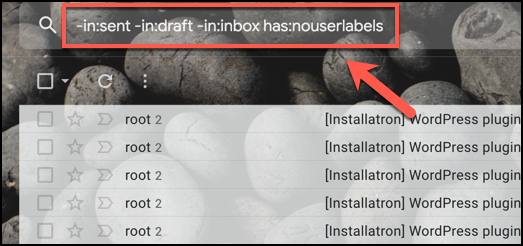
Este método no es infalible, pero debería ayudarlo a reducir sus correos electrónicos archivados si tiene problemas para encontrarlos mediante una búsqueda básica o en la carpeta «Todos los correos».